Win10系统3DMark读取不到配置怎么办?3DMark读取不到配置的解决方法
最近有不少Win10系统的用户都在使用3DMark来测试自己的显卡性能,而其中一部分用户在测试的过程中发现自己的3DMark读取不到配置,那么当我们遇到这种情况的时候应该如何去解决呢?下面就和小编一起来看看解决方法吧。

更新日期:2025-09-03
来源:系统之家
相信有很多有用户对于3DMark这款软件并不会太陌生,其中不少用户都有使用过,不过最近有部分Win10系统的小伙伴在实用3DMark测试的时候却出现无效分数情况,遇到这种情况要如何解决呢?下面小编就为大家带来了3dmark无效的分数解决方法。
Win10使用3DMark无效的分数解决方法
1、进入“本地磁盘c—>program files(x86)—>futuremark—>systemlnfo—>点击FMSIDiag.exe”。
2、将“power scheme info”前面的√取消,重启3dmark即可。
3、将设置中的“曲面细分”关闭即可。
4、最后就是翻译出现了错误,将语言改成繁体即可解决。
Win10系统3DMark读取不到配置怎么办?3DMark读取不到配置的解决方法
最近有不少Win10系统的用户都在使用3DMark来测试自己的显卡性能,而其中一部分用户在测试的过程中发现自己的3DMark读取不到配置,那么当我们遇到这种情况的时候应该如何去解决呢?下面就和小编一起来看看解决方法吧。

Win10安装3DMark发生错误怎么办?Win10安装3DMark发生错误的解决方法
3DMark是一款十分专业的显卡测试软件,因此也吸引了不少用户下载安装,而其中一部分使用Win10系统用户在安装过程中遇到了提示发生严重错误而安装失败,那么这种情况应该如何解决呢?下面就和小编一起来看看对应的方法吧。

Win10怎么用3dmark测试显卡性能操作教学
Win10怎么用3dmark测试显卡性能操作教学。很多用户的电脑安装好后有自带3dmark这个软件,一般在右键菜单栏中就可以看到它的快捷开启入口,很多小伙伴不懂怎么去使用这款软件来进行显卡性能测试的方法,今天我们一起来看看详细的使用方法教学吧。
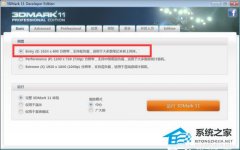
Win10系统3DMark读取不到配置解决方法分享
Win10系统3DMark读取不到配置解决方法分享。有用户电脑上安装了3DMark程序之后,软件中却无法进行配置的读取,那么这个情况要怎么去进行问题的解决呢?一起来看看以下的解决方法分享吧。
